ネット上で何かソフトをインストールした時に変なアプリケーションを一緒にインストールしてしまって困っている方はかなりいるようです。
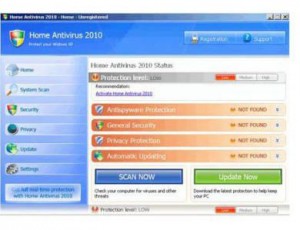
こんなインストールした覚えがないソフト(Home Antivirus、Reg Clean Pro、Optimizer Proなど)が立ち上がる、パソコンの動作がかなり重たくなる、削除しようとしてもアンインストールできない。
Internet ExplorerやFirefox、Google Chromeに迷惑な広告を表示させ、ソフトをダウンロードしてインストールするように仕向ける。
こんな症状でしたら、この記事がきっと役に立ちます。
これらのソフトはあたかも親切で信頼できるような見栄えですが、あなたのパソコンをわざと重たくしていますし、ウィルスが見つかったから削除するように薦めます。
しかし、最終的にはクレジットカードの番号を入力するように誘導しますので、絶対クレジットカードの情報を入力してはいけません。
マイクロソフトの信頼できるパートナーのように装っていますが全くのデタラメです。
これらのソフトやIEなどのブラウザに迷惑な広告を表示させるソフトをアドウェアと呼ばれる一種のウィルスです。
しかし、あなたがダウンロードやインストールを許可している(覚えていないだけ)のでウィルスソフトでは駆除できないようです。
AdwCleanerを使って削除する
こちらのVectorのサイトからダウンロードします、→http://www.vector.co.jp/soft/dl/winnt/util/se506143.html
FirefoxやChromeではセーフブラウジング機能でダウンロードさえできません。(私もウィルスソフトを一時停止してもダメでした。)ですので必ずInternet Explorerでダウンロードして下さい。
ダウンロードしたzipファイルを適当な場所に解凍します。
解答したら、adwcleaner_xxx.exe(xxxはバージョン)のファイルをダブルクリックして起動します。
プログラム本体が起動したら、データベースなどを読み込みます、画像のように「スキャン」ボタンをクリックしてパソコンをスキャンします。
私のパソコンでも2つ見つかりました(^_^;)、「削除」ボタンをクリックします。(「アンインストール」ボタンはAdwCleanerをアンインストールしますので間違えないようにして下さい。)
「削除」ボタンをクリックすると上記の小窓が開きます。不審なプログラムをインストールしないように書いています。
「OK」ボタンをクリックします。
パソコンを再起動する案内です、もちろん「OK」をクリックします。
パソコンが再起動すると、メモ帳が開いてAdwCleanerが削除した、ファイル・フォルダ、ショートカット、タスク、レジストリなどの情報がわかります。
ついつい、良く読まないで(英語や中国語などで分からない場合もありますが)インストールしてしまって、その結果パソコンが重たくなり使い物にならなくなって電話がかかってくることがよく有ります。このAdwCleanerを是非試してみて下さい。